在ppt中创建交替流的方法介绍
1、打开powerpoint,进入其主界面;
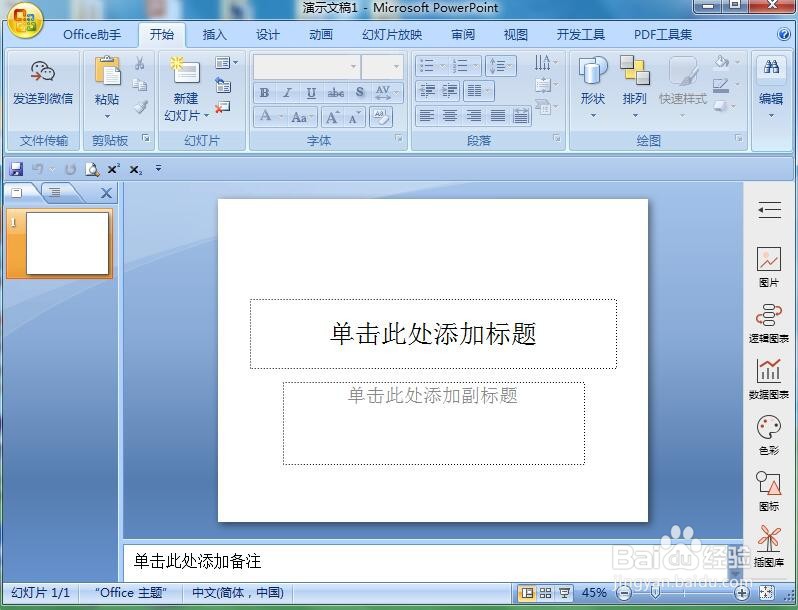
2、将单击此处添加标题和副标题两个输入框删除;
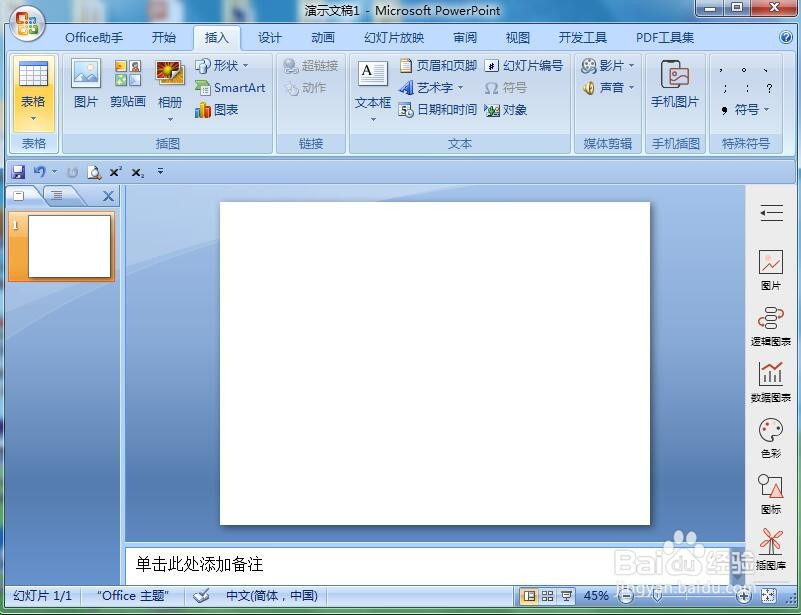
3、点击插入菜单,选择smartart工具;
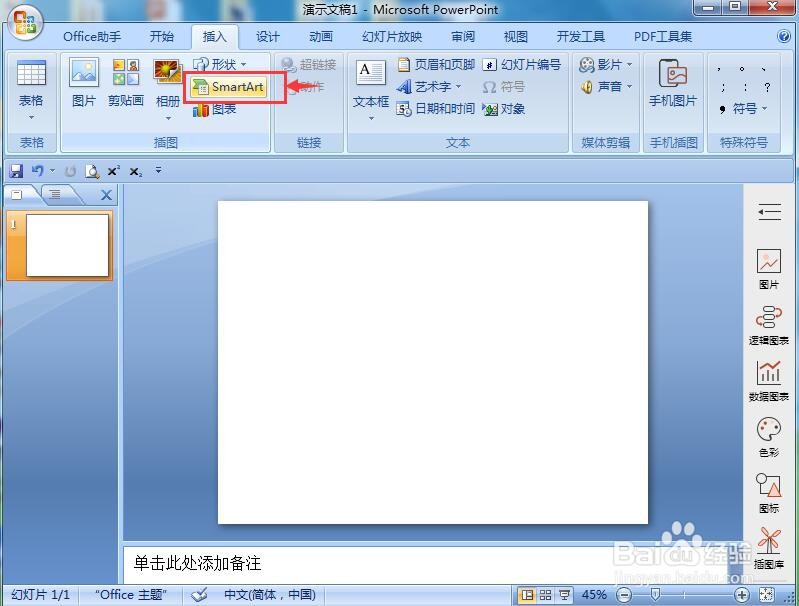
4、在选择smartart图形页面找到流程,点击交替流;
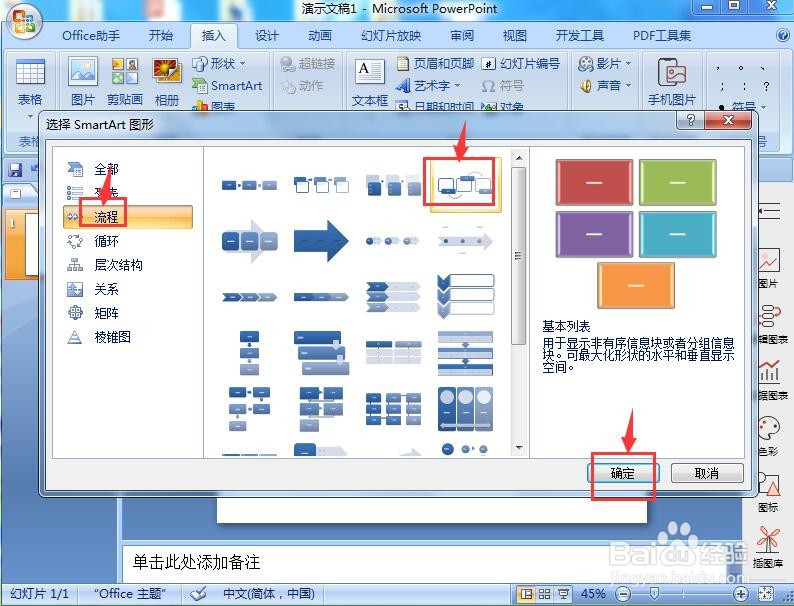
5、插入一个交替流;
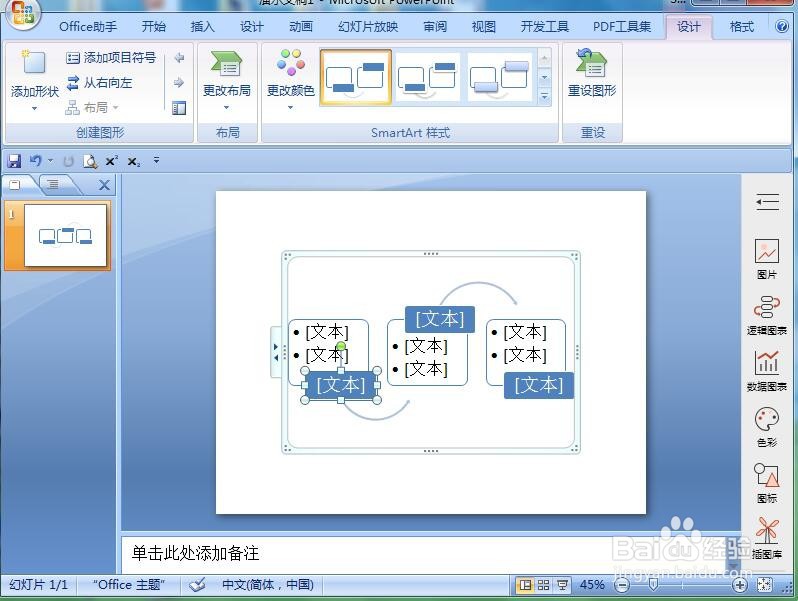
6、给交替流添加文字内容;
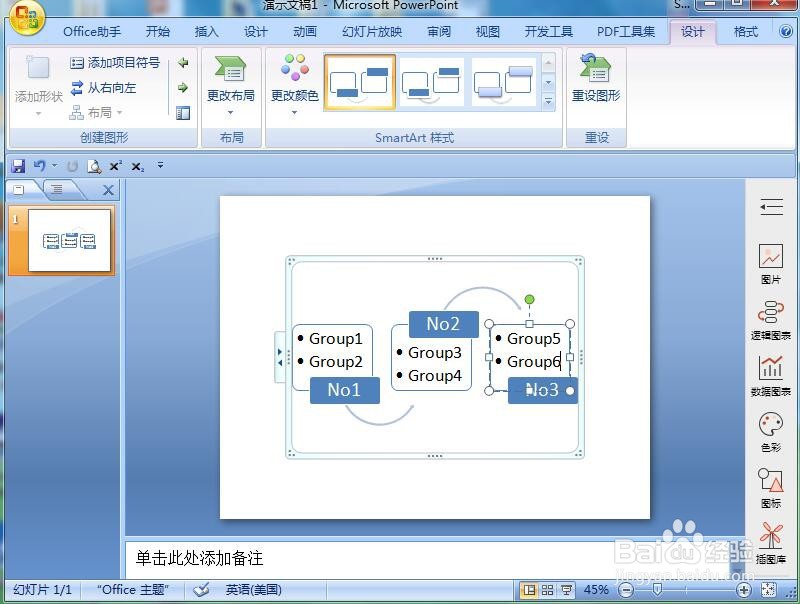
7、点击更改颜色,选择一种彩色样式;
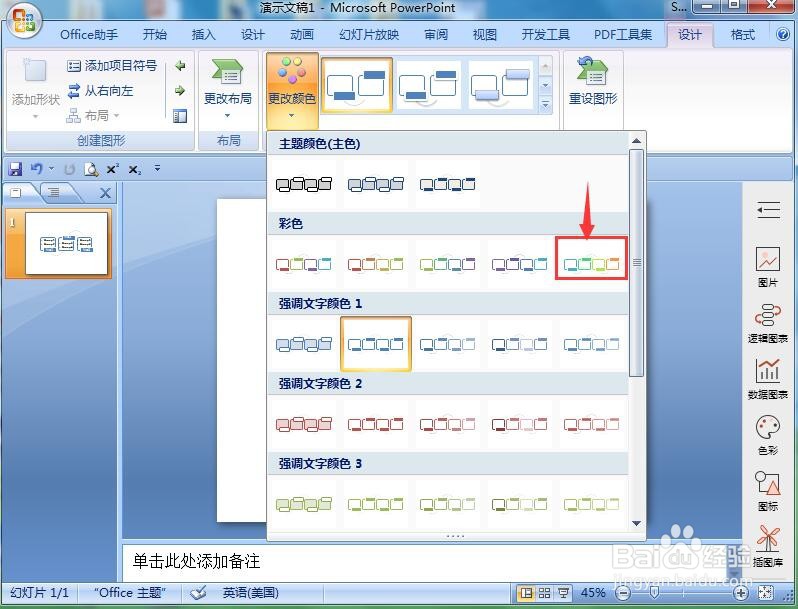
8、我们就在powerpoint中创建好了一个交替流。
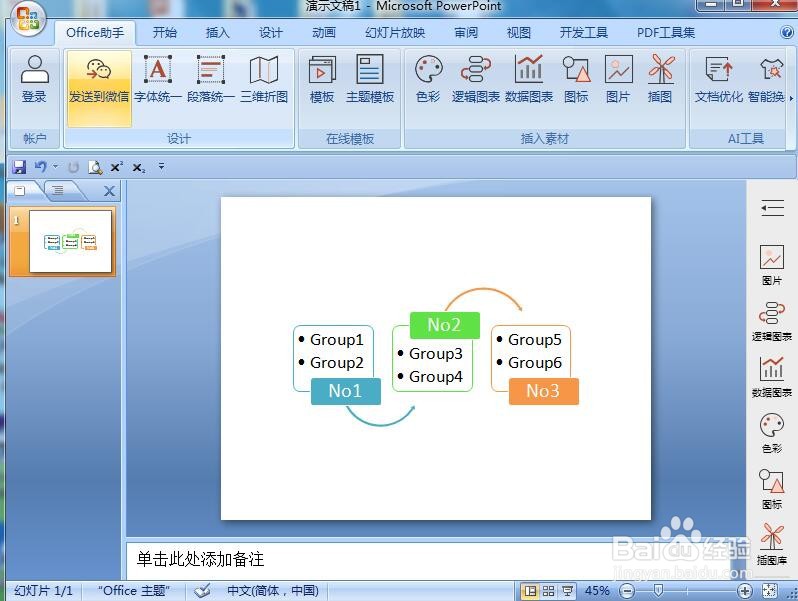
声明:本网站引用、摘录或转载内容仅供网站访问者交流或参考,不代表本站立场,如存在版权或非法内容,请联系站长删除,联系邮箱:site.kefu@qq.com。
阅读量:74
阅读量:118
阅读量:98
阅读量:147
阅读量:150